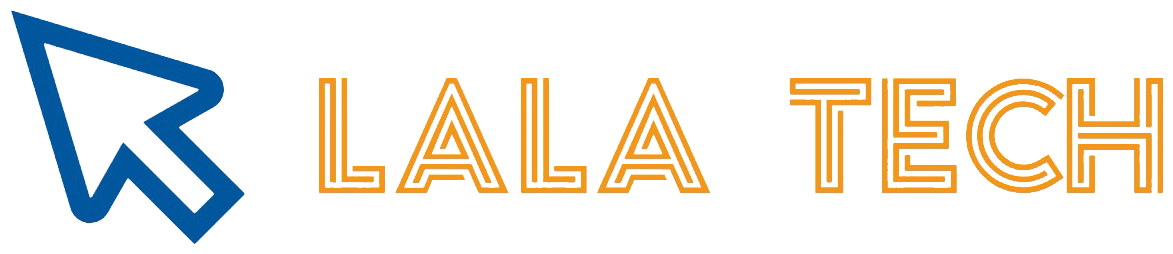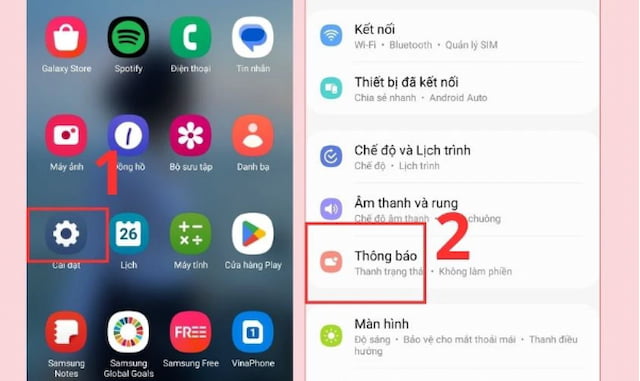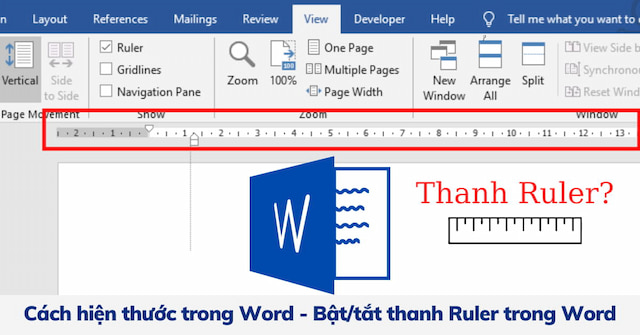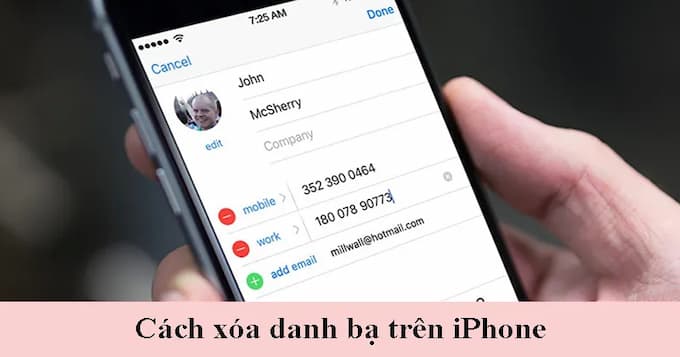Notion là một ứng dụng ghi chép công việc giúp cho người dùng dễ dàng ghi chú, lập kế hoạch hoặc thời gian biểu. Tất cả các dữ liệu ghi chép sẽ được lưu trữ vào không gian để dễ dàng tìm kiếm khi cần. Bài viết dưới đây chúng tôi sẽ hướng dẫn chi tiết cách sử dụng notion hiệu quả cho người mới bắt đầu nhé.
Tổng hợp những câu lệnh sử dụng trên ứng dụng Notion
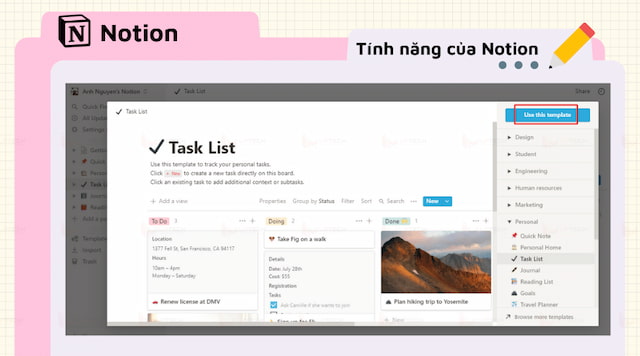
Người dùng cần nắm được các lệnh sau đây để sử dụng Notion hiệu quả:
- /page: tạo ghi chú mới
- /h1, h2, h3: là các tiêu đề từ lớn đến nhỏ.
- /bulleted list: Thêm biểu tượng chấm tròn ở đầu dòng.
- /numbered list: Thêm số thứ tự cho ghi chú.
- /toggle list: Để ẩn thông tin.
- /emoji: Thêm emoji.
- /image: Thêm hình ảnh cho ghi chú.
- /web bookmark: Thêm bookmark vào website.
- /to = /todo-list: Tạo todolist.
- /im = /image: Nhúng hình tức là chỉ cần thực hiện kéo thả hình ảnh rồi ứng dụng sẽ tự động upload.
- /tog = /toggle list: Thu gọn hệ thống ghi chú.
- /div = /divider: Phân chia các phần bằng dấu gạch ngang.
- /fi = /file: Chèn tệp.
>>> Xem thêm: Cách hiển thị phần trăm pin trên điện thoại Android, IPhone từ A – Z
Hướng dẫn cách sử dụng Notion hiệu quả trong công việc
Dưới đây là cách sử dụng Notion đơn giản từ cơ bản đến nâng cao giúp thực hiện hiệu quả công việc nhé:
Cách sử dụng notion cho tài liệu
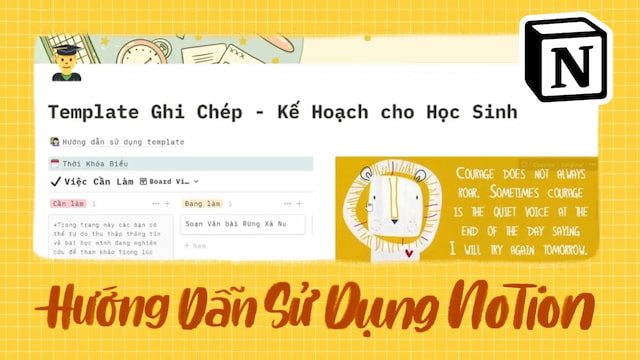
- Bước 1: Tạo trang mới trên ứng dụng Notion soạn thảo văn bản
Tại trang trống này của Notion bạn chỉ cần nhấp chọn và kéo thả để dễ dàng thêm bảng, hình ảnh và thay đổi các khối block.
- Bước 2: Thêm hình ảnh vào tài liệu
Để thêm hình ảnh vào trang Notion bằng cách gõ /image và nhấn Enter thông qua khối menu. Bạn cũng có thể tải hình ảnh, nhúng liên kết hoặc chọn từ kho lưu trữ hình ảnh miễn phí từ khối menu là Unsplash.
- Bước 3: Định dạng văn bản trong trang Notion
Dưới đây là một số các kiểu định dạng cơ bản tại Notion:
Text: Dạng chữ
Page: Chèn trang
To – do list: chèn danh sách những việc cần phải làm hoặc bài kiểm tra
Heading 1 – 3: Là các đoạn tiêu đề của văn bản
Định dạng in đậm, in nghiêng thì bạn chỉ cần chọn phần định dạng sau đó chọn kiểu định dạng và nhấn Enter.
- Bước 4: Thêm bảng vào trang Notion của bạn
Notion là ứng dụng có nhiều chứng năng hơn so với những công cụ soạn thảo văn bản như Google Docs hay Microsoft Word. Để thêm bảng vào trang của bạn chỉ cần gõ lệnh /table.
Bạn có thể xác định cột cho dữ liệu trong bảng gồm tên, thẻ tags, tệp,..hoặc có thể thay đổi tiêu đề cột bằng cách nhấn vào tên cột cần thay để các tùy chọn hiện ra bạn có thể lựa chọn.
Cách sử dụng Notion để ghi chú
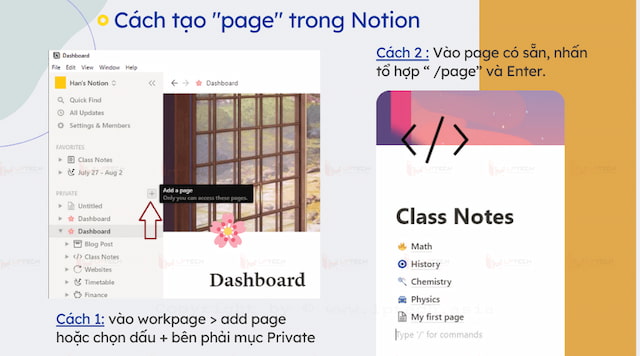
Người dùng có thể ghi chú những thông tin quan trọng tại Notion và lưu lại những trang web yêu thích. Để tạo ghi chú bạn cần mở ứng dụng Notion và tạo trang mới chọn menu trang. Tiếp đến nhấn vào Template và chọn Education.
Có nhiều mẫu thư viện tạo sẵn khi ghi chú bạn có thể lựa chọn những mẫu này phù hợp với mục đích của mình. Sau đó có thể tùy chỉnh lại theo nhu cầu của mình nhé.
Cách sử dụng Notion để tạo nhiệm vụ To do list trong Notion
Notion có chức năng cung cấp các công cụ mạnh mẽ để theo dõi và quản lý các nhiệm vụ. Cụ thể như nếu bạn cần công thức làm bánh và cần danh sách kiểm tra thì phải tạo trang Notio và chọn chức năng To – do list từ khối menu.
Sau đó bạn hãy điền thông tin công cụ và nguyên liệu cần chuẩn bị khi chế biến. Mỗi nguyên liệu chuẩn bị xong bạn sẽ đánh dấu công việc hoàn thành.
Bên cạnh đó bạn cũng có thể chọn các mẫu quản lý nhiệm vụ từ thư viện được tạo sẵn để tham khảo. Bạn có thể cấp quyền cho người dùng khác cùng tham gia vào dự án và cập nhật trực tiếp tại bảng Notion.
Hy vọng với những chia sẻ của chúng tôi về cách sử dụng notion đã mang đến thông tin hữu ích cho bạn. Tham khảo ngay những hướng dẫn trên để sử dụng notion hiệu quả khi ghi chú, tạo bảng, lên kế hoạch,…giúp tăng hiệu quả làm việc nhé.